Comment créer un site web facilement et gratuitement
Un tutoriel simple à suivre sur comment vous pouvez créer un site web facilement et gratuitement en seulement une heure…
Si vous avez prévu de créer votre propre site internet à partir de zéro mais que vous ne savez pas par où commencer, alors vous êtes au bon endroit… Nous allons vous montrer comment mettre en place un site internet. Dans le cadre de la création de site internet, vous vous demandez quel est le meilleur site pour créer un site internet.

Chez Metadosi nos concepteurs et consultants créent des sites web depuis les débuts d'internet en 1994 - 1997. Nous avons créé des blogs, plus de 4500 articles de blogs, et plus de 850 vidéos. Nous avons créé et vendu une grande variété de sites web et de blogs dans différents créneaux, ce qui signifie que nous sommes probablement en mesure de vous aider à créer votre premier site internet et de vous montrer comment gagner de l'argent en ligne. Téléchargez notre tutoriel PDF gratuit ici.
Notre but était de créer un tutoriel simple pour les particuliers, les propriétaires d'entreprises, les blogueurs et toute autre personne qui est découragée par la perspective de créer son propre site web. Avec ce guide, nous voulons vous montrer qu'il n'est pas nécessaire de coder ou d'engager un développeur web pour avoir un site web beau et fonctionnel.
Il n’y a que 4 étapes rapides pour créer un site web facilement et gratuitement !
Tout le monde peut littéralement créer un site web facilement et gratuitement. Vous n'avez pas besoin de connaître le codage, la conception ou le développement d'un site web. Tout ce qu'il vous faut, c'est la motivation et la volonté de créer quelque chose d'extraordinaire pour vous personnellement ou pour votre entreprise. Avec les bons outils et les bonnes ressources, vous pouvez avoir votre propre site web en seulement une ou deux heures, sans avoir à dépenser de l'argent pour des indépendants, des agences de conception web ou des logiciels de construction web coûteux.
Ce dont vous aurez besoin pour créer un site web facilement et gratuitement
- Nom de domaine - ( Adresse de votre site web www.vitresiteinternet.com )
- Hébergement web - ( un fournisseur qui héberge votre site web sur un serveur )
- Plate-forme de blogs - ( une plate-forme gratuite comme WordPress.org )
Ces trois éléments sont essentiels si vous voulez créer un site web facilement et gratuitement, qui soit fonctionnel, rapide et professionnel. Un nom de domaine (adresse du site web) aide les gens à trouver votre site web et l'hébergement le rend accessible au monde entier. Sans ces deux éléments, vous ne pourrez pas créer votre site web.
Une fois que vous avez acheté votre nom de domaine et votre hébergement, vous pouvez alors commencer à créer votre site web. Le moyen le plus simple et le plus efficace de le faire est d'utiliser une plateforme de création de sites web appelée WordPress.org. Elle est gratuite, robuste, peut être installée en un seul clic et est utilisée par plus de 30 % de tous les sites web sur l'internet.
Prenez une à deux heures pour parcourir ce guide et à la fin, vous aurez un site web dont vous pourrez être fier.

Choisissez la plate-forme sur laquelle vous souhaitez que votre site soit construit. Nous recommandons WordPress.
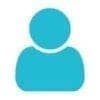
Procurez-vous un nom de domaine personnalisé pour que les gens puissent trouver votre site web et un hébergement web pour que les gens puissent accéder à votre site.

Configurez votre site web, choisissez un thème, personnalisez le design et rendez le tout génial !

Donnez vie à votre site web en ajoutant facilement du contenu via le tableau de bord WordPress.
PREMIÈRE ÉTAPE - Choisissez la plate-forme sur laquelle créer votre site web
La première chose à faire est de choisir la plate-forme sur laquelle vous allez construire votre site web. Il existe de nombreux CMS (systèmes de gestion de contenu) parmi lesquels vous pouvez choisir et le choix de la bonne plateforme est une priorité absolue. Vous ne voulez pas commencer à construire votre site sur une plateforme CMS pour découvrir que cela ne convient pas du tout à votre site et à vous-même. Il existe de nombreuses plateformes gratuites de création de sites web que vous pourriez utiliser, mais ces sites gratuits ne sont pas adaptés au long terme. Vous devez utiliser leur propre hébergement et leur propre sous-domaine ( yourwebsite.freewebsitecompany.com ).
Construire son propre site web bien conçu et pleinement fonctionnel n'est pas sorcier. En fait, c'est assez facile, même pour un novice qui n'a pas beaucoup d'expérience avec les ordinateurs. Mais vous pouvez vous attirer des ennuis si vous ne choisissez pas la bonne plateforme de création de site web.
Certaines plateformes exigent que vous connaissiez un peu de HTML / CSS ou d'autres langages de codage, vous devez donc vraiment décider où vous en êtes en termes de capacité de création de site internet. Si vous êtes débutant, il est préférable de choisir WordPress.org. Il en existe d'autres, comme les sites pour créer un site internet par glisser-déposer comme Wix, Squarespace et Weebly, mais ils ne sont pas gratuits et ne sont pas aussi personnalisables que WordPress.
Le diagramme ci-dessous montre les plateformes de création de sites web les plus populaires utilisées aujourd'hui par les meilleurs sites web du monde.
WordPress, Drupal ou Joomla. Laquelle sera la plus utilisée ?
La plupart des sites web du monde entier fonctionnent sur trois grandes plates-formes de gestion de contenu. WordPress, Drupal et Joomla.

WORDPRESS
30 % des sites web fonctionnent sous WordPress
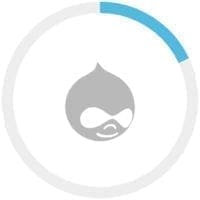
DRUPAL
2,2 % des sites web sont gérés sur Drupal
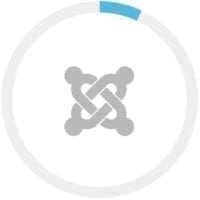
JOOMLA !
3,1% des sites web sont gérés sur Joomla !
Et le gagnant est……WordPress !

WordPress.org a beaucoup d'avantage et certains des plus grands sites au monde sont basés sur ce CMS. Il existe de nombreux autres créateurs de sites web, mais WordPress l'emporte haut la main pour un certain nombre de raisons.
1. Convivialité et facilité d'utilisation pour les débutants
La plate-forme WordPress est si facile à utiliser. Elle est idéale pour les nouveaux blogueurs et les personnes qui démarrent une entreprise et qui ont besoin d'une solide présence en ligne. Elle est intuitive et si vous savez utiliser des programmes Microsoft standard tels que Word ou Excel, il y a de fortes chances que vous sachiez déjà comment publier votre propre contenu sur le site que vous êtes sur le point de créer.
Un autre avantage de WordPress est qu'il peut être facilement personnalisé avec des plugins, qui peuvent pratiquement tout faire sur votre site et le rendre exactement comme vous le souhaitez. Vous pouvez vouloir un simple site web pour petites entreprises ou un site e-commerce complexe avec des centaines de produits. WP peut s'en charger.
2. CMS puissant
WordPress est extrêmement puissant et peut faire fonctionner la plupart des types de sites. C'est une plate-forme de confiance pour de nombreux sites web parmi les plus actifs au monde. Il peut gérer à peu près tout.
3. Les sites web sont responsive design et compatibles avec les téléphones portables
Comme de plus en plus de personnes consultent des sites sur leur smartphone et autres appareils mobiles, il est vraiment important d'avoir un site responsive qui réponde à ces demandes numériques. Avec WordPress, la plupart des thèmes sont compatibles avec les téléphones portables en standard.
4. Ça ne vous coûtera rien !
WordPress.org est gratuit. Il vous suffit d'acheter votre domaine et votre hébergement et vous êtes opérationnel avant de pouvoir dire "www".
5. Beaucoup de gens charmants pour vous aider
WordPress a la chance de pouvoir compter sur une communauté de développeurs dynamiques et serviables qui se feront un plaisir de vous aider si vous êtes bloqué pour quoi que ce soit concernant votre site WordPress.
DEUXIÈME ÉTAPE -Acheter un nom de domaine et un hébergement web
L'hébergement de votre site web sur WordPress.com est gratuit. BONNES NOUVELLES !!! Et vous obtenez un nom de domaine WordPress gratuit. BONNE NOUVELLE !!!
Mais le service d'hébergement qu'ils vous donnent est vraiment lent (ce qui aura un impact sur votre classement dans Google) MAUVAISE NOUVELLE !!!
Et le nom de domaine gratuit qu'ils vous donnent est nul, car il s'agit d'un sous-domaine et vous donnera l'impression de ne pas être professionnel. ENCORE DES MAUVAISES NOUVELLES !!!
Exemple : VotreNomDeSiteWeb.WordPress.com
Voyons donc la meilleure façon de faire fonctionner votre site ! En dépensant un peu plus d'argent, votre site web peut avoir son propre hébergement, qui est beaucoup plus rapide et fiable que tout hébergement gratuit que vous pouvez obtenir et que votre propre nom de domaine !
Exemple : www.YourWebsiteName.com
Cela signifie que vous aurez votre propre propriété Web et non un site qui vous appartient et que vous louez à WordPress.
Frais d'hébergement et de nom de domaine
Avant de commencer à créer votre site web, vous devez vous occuper de l'essentiel. Les deux éléments les plus importants pour mettre en place votre site sont un nom de domaine et un service d'hébergement web. Sans ces deux éléments, vos visiteurs n'auront aucun moyen d'accéder à votre site.
Le nom de domaine
Le nom de domaine fait référence à l'adresse que les gens utiliseront pour visiter votre site. Il s'agit de ce que votre site sera identifié comme allant de l'avant. Il va sans dire qu'il joue un rôle dans la définition de votre marque. Il est donc important de choisir un domaine qui vous représente bien, vous ou votre entreprise.
Hébergement web
L'hébergement Web est l'endroit où votre site sera effectivement stocké. Les sociétés d'hébergement disposent de grands centres de données remplis de serveurs. Lorsque vous achetez un forfait d'hébergement, une partie d'un de ces serveurs est dédiée à votre site. C'est là que vous placerez vos fichiers, vos textes, vos images et tout ce qui se rapporte à votre création web.
Choisissez votre hébergement web
En règle générale, l'hébergement vous coûtera environ 3 à 6 euros par mois. Cela en vaut la peine, vraiment ! Si vous voulez vraiment créer votre propre site web, il vous faut votre propre hébergement et votre propre nom de domaine.
En fonction de la taille de votre site internet et de vos cibles l'hébergement peut vous couter beaucoup plus cher. Cela va dépendre du nombre de visiteurs : si vous avez 10 visiteurs par jours ou 400 simultanément, la charge et le dimensionnement du serveur ne seront pas le même.
Les hébergeurs les plus connus, seront OVH, O2Switch, Amen, Infomaniak etc.
Récapitulation rapide
Si vous créez un blog, un site web personnel ou un site web professionnel, vous aurez besoin à la fois d'un nom de domaine et d'un pack d'hébergement. Avec le pack d'hébergement, vous bénéficiez également d'un nombre illimité d'adresses électroniques qui sont attribuées à votre nom de domaine !
Exemple : michel-durand@tonsiteweb.com
C'est super utile car tout est sous un même toit ! Pas de problème pour avoir à organiser des comptes de messagerie ailleurs !
Si vous cherchez à créer une boutique en ligne ou un site de commerce électronique, alors lisez mon guide sur la création d'un site web avec Shopify.
Où enregistrer un domaine et obtenir un service d'hébergement web
Maintenant que vous savez pourquoi un nom de domaine et un hébergement sont importants, où les obtenir ? Il existe de nombreuses possibilités. Pour ce guide, nous utiliserons BlueHost.
BlueHost est une société d'hébergement bien établie qui existe depuis toujours. Elle a la réputation de fournir un service d'assistance à la clientèle exceptionnel et un service d'hébergement fiable à des prix abordables. Bien que les centres de données du fournisseur soient situés dans l'Utah, les utilisateurs du monde entier n'auront aucun problème pour accéder à votre site.
Actuellement, les plans d'hébergement mutualisé de BlueHost commencent à seulement 3.55 € par mois avec une offre promotionnelle pour les nouveaux membres. Il existe plusieurs niveaux de forfaits différents parmi lesquels vous pouvez choisir. Il existe également différents types de plans d'hébergement disponibles pour chaque fois que vous avez besoin d'une mise à niveau.
En plus d'offrir un service d'hébergement, BlueHost agit en tant que registrar de nom de domaine. Vous pouvez donc vous occuper de ces deux tâches en un seul endroit. L'entreprise offre un domaine gratuit pendant un an avec tous ses packs d'hébergement.
Une chose à noter est que Bluehost ne propose pas de noms de domaine spécifiques à un pays comme .de .fr .es. Pour ces derniers, vous devrez les acheter sur Domain.com.
L'obtention de votre nom de domaine et de votre service d'hébergement est très facile et ne prend que quelques minutes. Voici un guide étape par étape sur la façon de le faire chez BlueHost.
Rendez-vous sur BlueHost.com
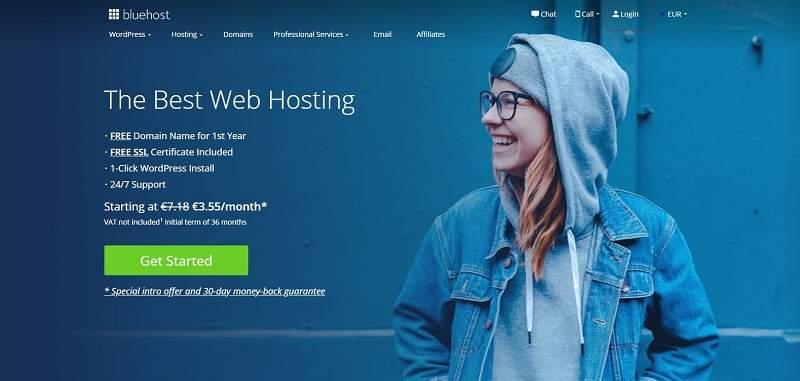
Sur la page d'accueil, vous pourrez voir quelques informations de base sur les services fournis par l'entreprise. Lorsque vous êtes prêt à démarrer, cliquez sur l'un des boutons "Démarrer".
Sélectionnez un plan d'hébergement web
Cette page concerne les plans d'hébergement mutualisé. Si vous êtes intéressé par l'hébergement VPS ou l'hébergement dédié, vous devez visiter leurs pages respectives. Les liens vers ces pages se trouvent sur la barre d'outils en haut de la page. Ils se trouvent en haut à gauche de l'écran, sous le sous-menu "Hébergement".
Si vous venez de commencer, les plans mutualisés sont la solution. Non seulement ils sont rentables, mais ils disposent de toutes les ressources dont vous avez besoin pour mettre votre site en place et le faire fonctionner. Faites défiler un peu la page vers le bas pour voir une ventilation détaillée des plans disponibles.
Actuellement, BlueHost propose quatre niveaux d'hébergement mutualisé différents.
3. Choisissez un nom de domaine
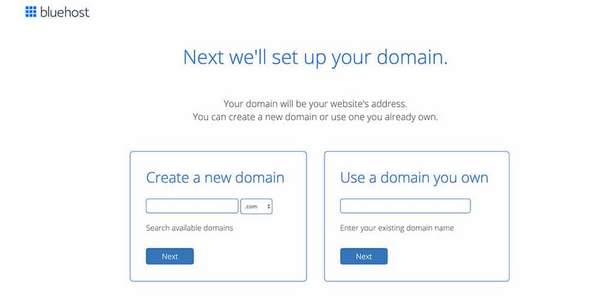
Maintenant, vous êtes sur le point de vous amuser. Sur cette page, vous avez la possibilité de choisir votre nom de domaine. Si vous en avez déjà un, tapez-le dans la case de droite. Pour en enregistrer un nouveau, concentrez-vous sur la case de gauche.
Pensez à quelque chose de créatif et de pertinent pour votre domaine. Si vous êtes propriétaire d'une entreprise, vous pourriez faire quelque chose d'aussi simple que le nom de votre société. Vous pouvez aussi utiliser votre propre nom. Dans tous les cas, tapez-le et choisissez une extension de domaine.
En appuyant sur le petit menu déroulant à côté de la zone de saisie, vous verrez apparaître une sélection d'extensions de domaine que vous pouvez choisir. Pour l'instant, seules 15 des extensions les plus populaires peuvent bénéficier de l'offre de domaine gratuit.
Les extensions .com, .net et .gov existent depuis très longtemps, donc les gens les connaissent bien. Elles donneront à votre adresse une touche professionnelle.
Si vous souhaitez enregistrer l'un des nombreux nouveaux domaines de premier niveau, vous devrez l'acheter séparément d'une autre partie du site.
4. Créez votre compte
Il est maintenant temps de créer votre compte d'hébergement. Ce sont les informations qui vont être utilisées par BlueHost pour la facturation et les contacts. Il vous suffit de saisir votre nom, votre adresse, votre adresse électronique et toutes les autres informations requises.
Faites défiler la page vers le bas pour voir où vous allez fournir vos informations de facturation. BlueHost accepte de nombreux types de méthodes de paiement, y compris la plupart des principales cartes de crédit. La connexion entre vous et le service de facturation de BlueHost est cryptée et protégée pour votre tranquillité d'esprit.
5. Vérifiez les informations de votre plan et terminez le processus d'inscription
Il est maintenant temps de créer votre compte d'hébergement. Ce sont les informations qui vont être utilisées par BlueHost pour la facturation et les contacts. Il vous suffit de saisir votre nom, votre adresse, votre adresse électronique et toutes les autres informations requises.
Faites défiler la page vers le bas pour voir où vous allez fournir vos informations de facturation. BlueHost accepte de nombreux types de méthodes de paiement, y compris la plupart des principales cartes de crédit. La connexion entre vous et le service de facturation de BlueHost est cryptée et protégée pour votre tranquillité d'esprit.
6. Confirmez votre compte
Une fois que vous aurez terminé l'inscription et soumis vos informations de paiement, vous recevrez un courriel de BlueHost avec un lien unique qui servira à confirmer que vous avez créé le compte vous-même.
Sous le message de félicitations, vous trouverez un bouton pour créer votre mot de passe. Cliquez dessus et choisissez un mot de passe facile à retenir. BlueHost vous demandera de fournir ce mot de passe à chaque fois que vous vous connecterez ou que vous contacterez le support.
Après cela, vous avez terminé. Vous pouvez maintenant vous connecter à votre compte d'hébergement BlueHost et commencer.
Que faire si j'ai déjà un nom de domaine ?
Ce n'est pas un problème du tout. Si vous avez déjà un domaine et un hébergement, n'hésitez pas à sauter cette étape et à passer à l'étape 3, où je vous expliquerai comment mettre en place un site web.
Quel type de nom de domaine dois-je choisir ?
Penser à un nom décent pour votre site web peut être la chose la plus difficile à faire pour créer votre propre site.
En bref, votre domaine doit être…
- Attirant
- Unique
- Facile à retenir
Guide rapide pour le choix d'un nom de domaine
J'ai rassemblé quelques conseils rapides pour trouver un très bon nom de domaine pour votre site.
Quels sont vos 10 principaux mots-clés
Pensez à une dizaine de mots-clés ou de termes qui décrivent le mieux possible votre site web. Lorsque vous en avez un bon nombre, vous pouvez commencer à les rassembler, les mélanger, ajouter des préfixes et des suffixes pour créer des idées de noms de domaine vraiment sympas.
Un nom de domaine unique, c'est ce qu'il faut faire !
N'achetez pas un nom qui sera confondu avec un autre site web. Soyez unique, sinon votre site web risque de tomber à plat avant même d'avoir commencé. N'achetez jamais de domaines qui sont simplement la version plurielle, avec trait d'union ou mal orthographiée d'un domaine déjà établi.
Optez pour les domaines Dot-Com disponibles ou un domaine local de premier niveau
Les extensions de domaines ne manquent pas de nos jours, avec des .this et .that à chaque fois. Mais seules quelques-unes valent vraiment la peine d'être utilisées. Les domaines Dot-Com sont considérés comme les plus précieux et les plus importants si vous voulez créer une marque. Si vous voulez cibler un public mondial avec votre site, optez pour un .com, un .org ou un .net, dans cet ordre de préférence.
Les domaines locaux tels que .co.uk pour le Royaume-Uni ou .fr pour la France sont préférables. Évitez les domaines locaux tels que .uk.com
Faites en sorte qu'il soit facile à retenir et que les gens trouvent facilement votre site.
Bien que les gens aient tendance à trouver votre site par le biais d'une recherche de marque dans Google, il est important de rendre votre domaine facile à épeler / taper. S'il demande beaucoup d'efforts pour être tapé correctement, en raison de son orthographe, de sa longueur ou de l'utilisation de mots ou de sons non mémorisables, vous avez probablement fait une croix sur une bonne partie de votre marque et de votre valeur commerciale.
Faites en sorte que cela reste dans la tête des gens
Faites en sorte que votre nom de domaine soit rapide et mémorable. Le bouche-à-oreille et les moteurs de recherche dépendent de noms de domaine faciles à mémoriser. Vous ne voulez pas avoir un site web étonnant dont personne ne se souviendra jamais pour en parler à ses amis parce qu'ils ne se souviennent pas du nom de ce satané site !
Les noms de domaine courts vont loin !
Court, c'est génial ! Court est le chemin à parcourir ! C'est facile à taper et facile à retenir. Il donne la possibilité d'utiliser plus de caractères dans l'URL dans les SERP et un meilleur look et convient au matériel de marketing hors ligne.
Attention aux violations des droits d'auteur
Une erreur rare à commettre, mais qui ne l'est pas si souvent. Mais si elle est commise, elle peut faire disparaître un grand domaine et une grande entreprise ! Vérifiez que le nom de votre site web ne porte pas atteinte aux droits d'auteur de qui que ce soit. Pour ce faire, allez sur copyright.gov et faites une recherche avant d'acheter votre nom d'URL.
N'UTILISEZ PAS… de tirets ou de chiffres
Les traits d'union et les chiffres, ça craint ! C'est simple ! Il est très difficile de donner votre nom de domaine verbalement et il échoue au test de la facilité de mémorisation ou de la frappe.
TROISIÈME ÉTAPE - Mise en place de votre site WordPress
Installation de WordPress
Nous allons vous montrer comment mettre en place WordPress via Bluehost.
Vous avez donc acheté votre nom de domaine et votre hébergement et il est maintenant temps de faire fonctionner votre site web. En quelques minutes, votre site prendra vie.
La première chose que vous devez faire est d'installer WordPress. Cela semble difficile, mais ce n'est pas le cas ! C'est facile comme bonjour !
Vous avez deux choix. Installer en 1 clic ou installer manuellement. L'installation en un clic est très très facile, c'est pourquoi nous vous recommandons de suivre cette voie.
1. Installation en un clic pour créer un site web facilement et gratuitement avec WordPress
L'installation en un seul clic n'est qu'une formalité - un clic et vous avez installé WordPress. La plupart des hébergeurs de sites web ont intégré l'installation en un clic en standard dans leur tableau de bord. Ce service vous permettra d'être opérationnel en un clin d'œil et vous aidera à créer votre propre site web en toute simplicité !
On va vous montrer comment installer WordPress en utilisant Bluehost.
Si vous n'êtes pas inscrit à Bluehost et que vous utilisez un autre hébergeur, alors l'installation en un clic doit se faire dans le tableau de bord ou le panneau de l'hébergeur.
Voici les étapes que vous devez suivre avec le processus "1-clic-installation". Cette procédure sera identique ou très similaire à celle de tous les autres grands sites web des sociétés d'hébergement.
1 - Connectez-vous à votre propre compte d'hébergement Bluehost
2 - Cliquez sur l'option "Mes sites" dans la barre de navigation de gauche.
3 - Cliquez ensuite sur le bouton "Créer un site".
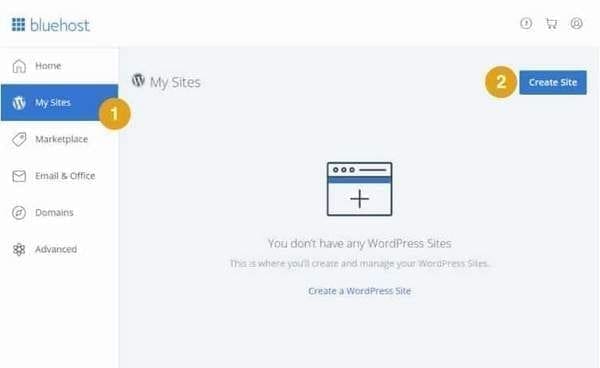
4 - Vous devrez ensuite ajouter quelques détails sur votre nouveau site. Une fois que vous avez fait cela, l'installation de WordPress se fera automatiquement. Bluehost vous montrera alors tous vos détails de connexion pour accéder à votre nouveau site WordPress. Veuillez vous assurer que vous enregistrez ces détails et que vous les conservez dans un endroit sûr.
Installation manuelle
Certains concepteurs / développeurs web aiment installer WordPress manuellement pour obtenir une installation personnalisée des composants qu'ils veulent et ne veulent pas. D'autres devront l'installer manuellement parce que leur hébergeur n'a pas la capacité d'effectuer une installation en un seul clic. Si cela s'applique à vous, vous devrez lire rapidement mon guide d'installation manuelle de WordPress.
Conseil de pro : Si votre hébergeur n'a pas la fonction "installation en 1 clic", alors vous devriez vraiment changer d'hébergeur !
Suivez ces étapes rapides et faciles pour installer manuellement WordPress sur votre serveur.
3. Testez pour voir si votre site web est en ligne
Votre site web devrait être en ligne une fois l'installation de WordPress terminée. Assurez-vous que c'est le cas en saisissant votre nom de domaine (URL) dans votre navigateur web.
Avec l'installation de WordPress, votre site web sera configuré avec le thème par défaut TwentyTwenty. Vous devriez voir un site web de base qui ressemble à ceci…
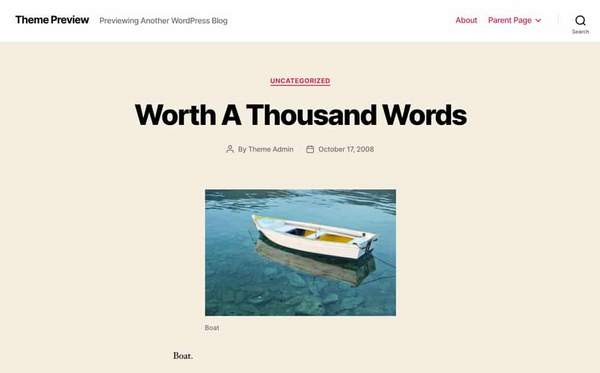
Pour que votre nouveau site web soit génial ! - Choisissez un thème pour faire vivre la magie.
Vous avez donc acheté votre propre nom de domaine et votre propre hébergement. Vous avez installé WordPress sur votre serveur, vous l'avez configuré et vous êtes maintenant prêt à vous aventurer dans le monde en ligne avec votre nouveau site web.
Il est temps de donner à votre site une allure professionnelle / impressionnant / cool, comme vous le souhaitez. C'est si facile et nous vous mettrons en place en un rien de temps !
Comme je viens de le mentionner, WordPress installe automatiquement un nouveau thème très basique pour vous aider à démarrer. Si ce n'est pas à votre goût, ne vous inquiétez pas. Il y a littéralement des dizaines de milliers de thèmes WordPress parmi lesquels vous pouvez choisir.
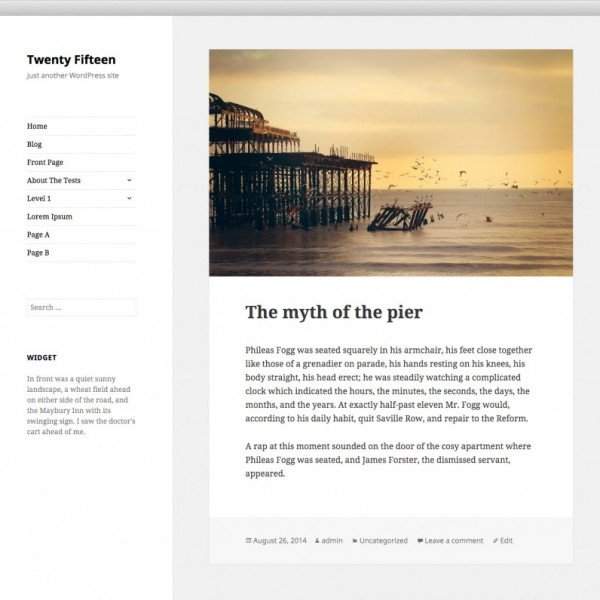
Le thème s'appelle Twenty Fifteen et est vraiment simple et propre dans sa conception, mais vous voudrez probablement trouver une identité propre à votre site web et y associer quelque chose que peu de gens ont.
Avec WordPress, vous avez accès à des milliers de thèmes conçus par les développeurs de WordPress pour vous aider à donner à votre site un aspect attrayant.
Comment trouver un thème
Connectez-vous à votre tableau de bord WordPress. Vous pouvez le faire en tapant votre adresse web avec /wp-login
Exemple : http://www.tonsite.com/wp-login
Tapez votre nom d'utilisateur et votre mot de passe et vous êtes dans le coup.
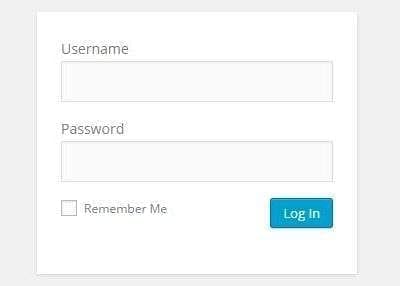
Une fois que vous êtes connecté, voici la vue de votre tableau de bord WordPress.
Vue du tableau de bord WordPress
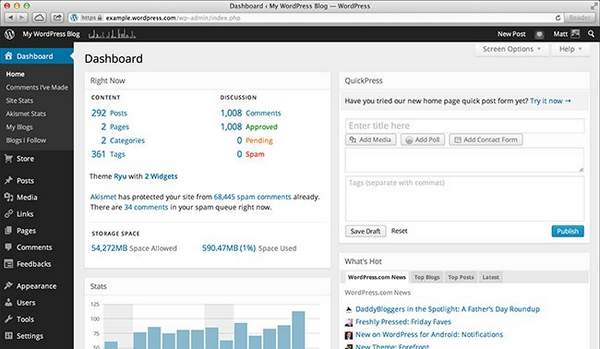
Il y a beaucoup de boutons, d'options et de fonctions ici, qui peuvent sembler un peu complexes, mais croyez-moi, ce n'est pas le cas. Dans les prochaines étapes, je vous montrerai comment démarrer avec votre thème.
Après avoir passé quelques minutes à explorer le tableau de bord de WordPress, vous comprendrez comment tout fonctionne et vous vous familiariserez parfaitement avec cette plateforme.
Démarrer avec des thèmes gratuits
En termes simples, un "thème" est une collection de fichiers que vous pouvez télécharger à partir de WordPress et qui fonctionnent ensemble pour produire le style de l'interface de votre site web.
Les thèmes WordPress contiennent principalement les éléments suivants :
- Le design ou le style complet de votre site
- conception de la police
- thèmes de couleur
- emplacements de widgets
- mises en page (ou modèles)
- les styles pour les articles et les archives de blogs
- détails stylistiques supplémentaires
- styles de menu / structure
- Dans la plupart des cas - Conception responsive
WordPress dispose de milliers de thèmes GRATUITS auxquels vous pouvez accéder via la section "Apparence" à gauche du tableau de bord.
Cliquez sur "Apparence" puis sur "Thèmes". Cela vous amènera à la page principale de la section des thèmes gratuits de WordPress.
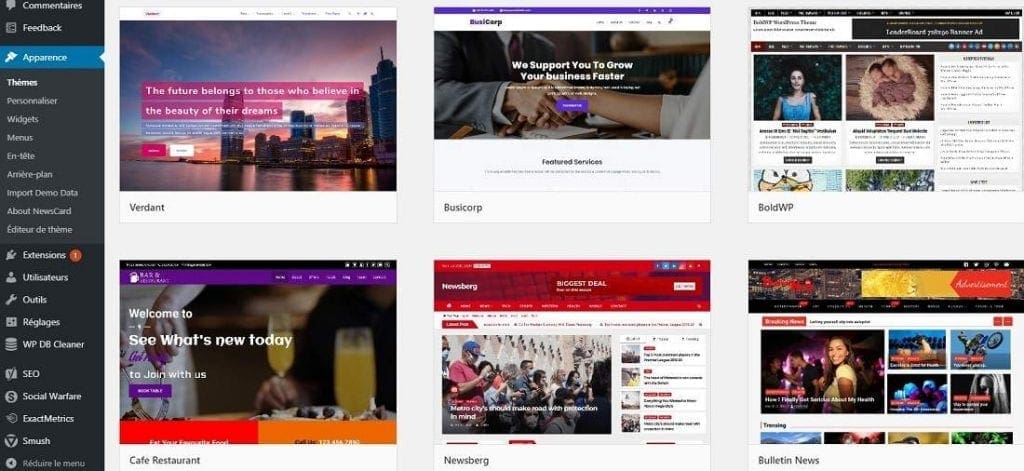
Cliquez ensuite sur le bouton "Ajouter nouveau" qui vous mènera à l'emplacement de tous les thèmes WordPress gratuits.
Vous pourrez y rechercher des thèmes via une série de filtres très pratiques comme Les plus populaires (Les plus téléchargés + les thèmes utilisés) Les plus en vogue (Thèmes choisis par WordPress et mis en avant) Le dernier thème (Les derniers thèmes à être publiés sur la plate-forme)
Ensuite, si vous cliquez sur "Feature Filter", vous disposez d'encore plus d'options pour vous aider à trouver le meilleur thème pour votre site.
freethemes-filter
Thèmes premium
Si vous recherchez quelque chose d'un peu plus professionnel, plus design et plus robuste, alors les thèmes premium sont peut-être ce qu'il vous faut.
Les thèmes Premium présentent de nombreux avantages par rapport aux thèmes gratuits, comme une base de code fiable et un support supérieur si quelque chose ne va pas avec votre site. De plus, ils ont tout simplement une meilleure apparence et un meilleur fonctionnement que les thèmes gratuits que vous pouvez trouver dans le répertoire des thèmes de WordPress.
Certains thèmes premium ressemblent davantage à des logiciels de conception web, où vous pouvez en fait concevoir et construire vos propres modèles de thèmes et mises en page. Cela vous donne plus de flexibilité dans le type de site que vous voulez construire.
Pour le support, la qualité du code, les mises à jour et les améliorations constantes des thèmes premium, MyThemeShop et Compete Themes sont idéaux pour le constructeur web débutant de WordPress.
Éléments de conception préfabriqués - Photos d'archives inspirantes et prêtes à l'emploi, modèles de CMS, polices et ressources.
Pour que votre site web se démarque vraiment des autres, vous voudrez peut-être vous montrer un peu plus audacieux et utiliser des éléments de conception supplémentaires.
Un éditeur de thème met à votre disposition une vaste bibliothèque d'éléments, allant d'images de stock prêtes à l'emploi pour vos articles de blog (plus de 250 000 photos de stock sous licence) à des modèles de sites web, des polices de caractères, des arrière-plans et bien plus encore. De tels éléments peuvent vous faire gagner beaucoup de temps et sont tous prêts à être utilisés pour un seul abonnement mensuel.
Plus de 30 000 polices, illustrations, fonds et plus de 250 000 photos d'archives sont disponibles pour seulement 29 dollars par mois. Il y a également de nombreux autres éléments GRATUITS que vous pouvez utiliser.
Comment installer votre nouveau thème WordPress
Vous avez donc le thème que vous souhaitez pour votre site web et vous êtes prêt à l'installer. C'est très simple. Cliquez sur l'option "Installer" puis l'étape suivante consiste à cliquer sur "Activer".
N'hésitez pas à changer de thème autant de fois que vous le souhaitez, car cela n'a aucun effet sur le contenu que vous y avez déjà (articles de blog, pages, images). Soyez assuré qu'ils sont tous sécurisés et ne seront pas supprimés ou quoi que ce soit d'autre de désagréable.
Comment installer un plugin WordPress pour vous aider à tirer le meilleur parti de la plate-forme
Les plugins sont des modules ou des extensions qui sont installés dans le CMS WordPress pour augmenter les capacités de votre site web. Ils ajoutent à votre site des fonctionnalités supplémentaires, une plus grande facilité d'utilisation, des outils et bien d'autres choses qui ne sont normalement pas fournies avec votre thème WordPress.
Les plugins permettent d'ajouter des fonctionnalités là où il aurait fallu autrefois reconstruire l'ensemble du site si vous aviez manqué quelque chose.
Les plugins peuvent transformer un site web normal en une boutique en ligne en quelques minutes seulement. Ils peuvent également vous aider à améliorer le référencement de votre site, à ajouter une galerie de photos, un forum et à peu près tout le reste !
Installer un plugin
Pour installer un plugin, rendez-vous dans la section "Extensions" du menu "Tableau de bord" et sélectionnez "Ajouter". Utilisez la fonction de recherche pour trouver le plugin que vous souhaitez pour votre site.
Il existe plus de 30 000 plugins disponibles, alors regardez bien autour de vous et assurez-vous de lire les critiques. Ils ne sont pas tous excellents, et vous devriez regarder ce que les gens ont dit à leur sujet. Vérifiez également si le plugin est toujours mis à jour régulièrement.
L'installation est très simple. Il suffit d'un clic et c'est terminé.
Les plugins peuvent transformer un site web normal en une boutique en ligne en quelques minutes seulement. Ou il peut vous aider à vous mettre à jour en matière de référencement (SEO) pour votre site, à ajouter une galerie de photos, un forum et à peu près tout le reste !
Plugins WordPress utiles
Comme il y a tant de plugins WordPress différents, je vais vous donner quelques plugins gratuits que j'installe sur chacun de mes sites web :
- RankMath ou Yoast - si vous voulez vous assurer que votre nouveau site web est bien configuré pour recevoir du trafic organique de Google, ce plugin est essentiel. Il vous aide à faire en sorte que votre site soit bien référencé et vous avertit de tout problème.
- Site Kit By Google - vous permet d'accéder aux informations de la console de recherche Google, de Google Analytics, de Google AdSense et de PageSpeed Insights depuis le panneau d'administration de WordPress.
- ContactForm 7 - est l'un des plus populaires et des plus anciens plugins de formulaire de contact WordPress. Il vous permet de créer et de gérer plusieurs formulaires de contact et de personnaliser facilement les champs du formulaire
ÉTAPE QUATRE - Ajouter du contenu à votre nouveau site WordPress
Bien joué. Vous êtes opérationnel avec votre nom de domaine, votre hébergement, votre installation WordPress et votre thème. Il est maintenant temps de donner vie à votre site en lui créant du contenu.
Je vais faire en sorte que tout soit très simple et que les bases soient couvertes, afin que vous puissiez ajouter du contenu à votre site.
Comment ajouter de nouvelles pages à votre nouveau site et les modifier.
Vous êtes sur le point de voir à quel point il est aisé de créer un site web facilement et gratuitement avec WordPress. Nous allons vous montrer ci-dessous les tâches de base ou d'entrée de gamme que vous devrez connaître pour ajouter et modifier du contenu sur votre site WordPress.
La première page que les gens créent normalement lorsqu'ils construisent un site web est une page "À propos de nous" ou "Page de contact". Vous pouvez voir notre page "À propos" ici. Elle se trouve également en haut de cette page dans la navigation principale.
Pour créer une page comme celle-ci, vous devez…
- Cliquez sur le lien Pages que vous trouverez sur le côté gauche de votre tableau de bord WordPress. Cliquez sur l'option "Ajouter" en dessous.
- Vous arrivez alors sur un écran qui vous ressemblera probablement beaucoup à celui de Microsoft Word. Il est également très similaire dans son fonctionnement. Vous pouvez ajouter du texte, des images, des vidéos, des raccourcis et bien d'autres choses encore.
- Une fois que vous avez ajouté le texte que vous voulez sur la page, cliquez sur le bouton "Enregistrer le brouillon" dans la barre de menu de droite, puis cliquez sur "Aperçu" pour voir ce que vous avez réellement créé avant de le publier en "direct".
save-draft
Comment créer des pages de blog
Les "articles" sont des pages web où vous publierez du contenu via votre blog. Les messages sont très différents des pages. Si votre site web doit comporter une section blog, c'est dans cette section que vous devrez vous rendre pour publier ce type de contenu.
Les articles de blog, une fois publiés, apparaîtront dans le flux de votre blog. Si vous cliquez sur le lien "mon blog" en haut de cette page, vous verrez tout le contenu de mon blog listé dans ce flux.
Les articles vous permettent de classer le contenu très facilement dans WordPress, ce qui permet aux visiteurs de votre site web de trouver plus facilement vos articles, en particulier les plus anciens.
Si vous souhaitez ajouter un blog à votre site web, vous pouvez utiliser différentes catégories et différents articles. Disons que vous voulez créer une catégorie appelée "blog". Pour ce faire, il vous suffit de l'ajouter à votre menu et de commencer à rédiger des articles.
Créer un article
Pour ce faire, il suffit de survoler le lien Post à gauche de votre tableau de bord WordPress, puis de cliquer sur "Ajouter nouveau".
Tout comme pour la création d'une page, vous verrez la même mise en page de l'éditeur de texte. Écrivez le contenu de votre blog dans le grand espace blanc, ajoutez le titre du blog dans le petit cadre blanc en haut de la page.
Créer une catégorie pour votre article de blog
Lorsque vous créez un billet de blog, vous devez également le placer dans une catégorie. WordPress vous donne la possibilité de classer vos articles de blog dans des catégories, ce qui vous aide à organiser le contenu de votre blog en thèmes, sujets et sections pertinents.
Il rend votre contenu plus facile à découvrir pour l'utilisateur et pour les moteurs de recherche.
Vous pouvez trouver les méta-boîtes de catégories et de balises dans la colonne de droite de votre tableau de bord WordPress, sous la section "Catégories".
Ajout de menus
Si vous souhaitez ajouter des pages, des catégories ou des articles à votre barre de navigation principale, vous devrez créer un menu. Vous pouvez le faire en allant à gauche de votre tableau de bord WordPress, en survolant Apparence > puis en cliquant sur Menu.
Une fois que vous êtes sur la page Menu, cliquez sur le lien texte "créer un nouveau menu" qui se trouvera en haut de la page.
Donnez un nom à votre menu et cliquez ensuite sur le bouton "Créer un menu".
Vous pouvez alors ajouter les pages que vous voulez dans ce menu particulier.
Une fois que vous avez terminé, cliquez sur le bouton "Enregistrer le menu".
Vous pouvez ensuite affecter ce menu à votre barre de navigation principale en cliquant sur l'onglet "Gérer les lieux", qui se trouve en haut de la page.
Comment ajouter des pages à votre menu
Pour afficher votre nouvelle page dans la barre de navigation supérieure de votre site WordPress, vous devez suivre les 3 étapes suivantes.
Enregistrez votre travail. Pour vous assurer de ne pas perdre le contenu que vous avez créé sur votre page, cliquez sur "Mettre à jour".
Dans la barre latérale du tableau de bord, cliquez sur "Apparence", puis sur "Menus".
La page que vous venez de créer sera affichée dans la case "Pages" à gauche du centre. Cliquez sur la case à cocher des pages que vous souhaitez ajouter à votre menu, puis cliquez sur "Ajouter au menu" Dans la section "Structure du menu", vous pouvez déplacer l'ordre des pages en cliquant et en faisant glisser les pages.
Et c'est tout ! Bravo pour la création de votre premier site web !
La création d'un site web peut être assez compliquée et intimidante pour quelqu'un qui n'a jamais appris à coder ou qui n'a aucune expérience des sites web. Ce guide aide les gens à se mettre en ligne rapidement, efficacement et sans avoir recours à un développeur web.
Si vous avez suivi toutes les étapes de ce guide, il y a de fortes chances que vous ayez maintenant un site web ! J'ai beaucoup apprécié la réalisation de ce guide et j'espère qu'il vous a aidé à créer le site web dont vous avez toujours rêvé.
Si vous avez besoin d'aide, n'hésitez pas à me contacter via le formulaire de contact ou par e-mail.
Consultez nos autres ressources de création de site internet qui vous aideront à créer votre propre site web.
Metadosi peut vous aider à créer votre site internet
Si vous ne vous sentez pas capable de créer un site web facilement et gratuitement par vous-même, ou si vous n'avez pas les ressources en interne, contactez nous en ligne ou appelez-nous au 06 80 60 77 77 pour voir comment Metadosi peut vous aider.
Que vous désiriez créer un site internet à Chambery ou créer un site internet à Grenoble, contactez-nous en ligne nous serons ravi de vous d'échanger avec vous.
